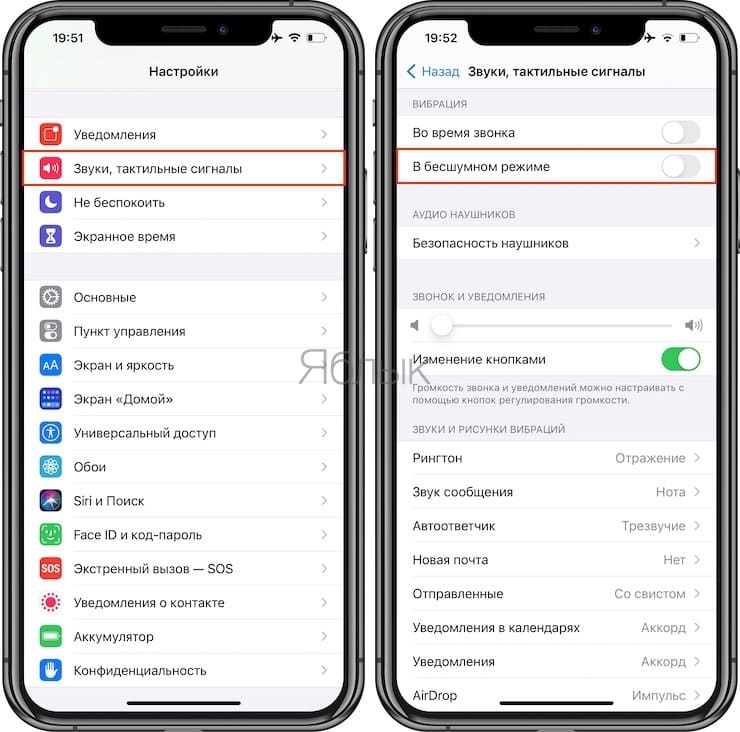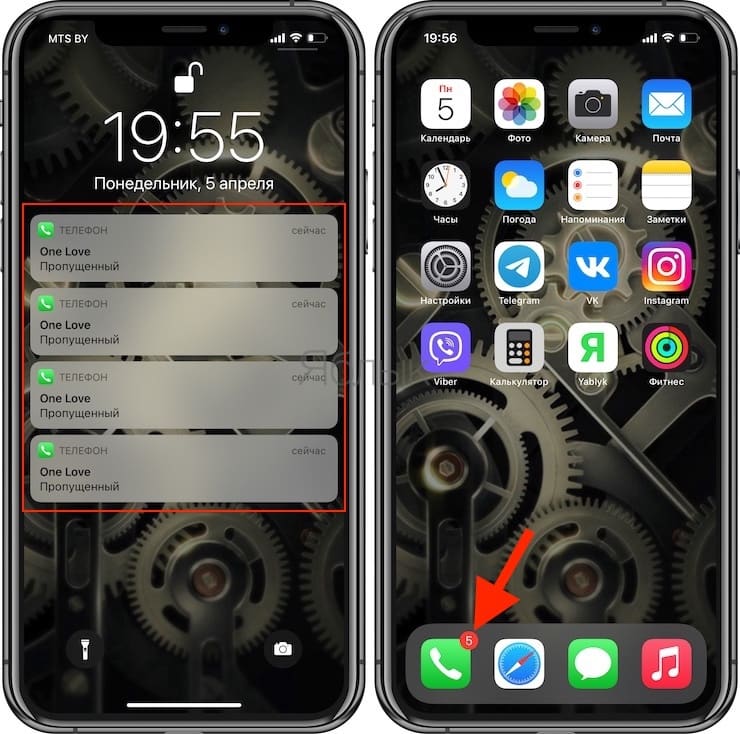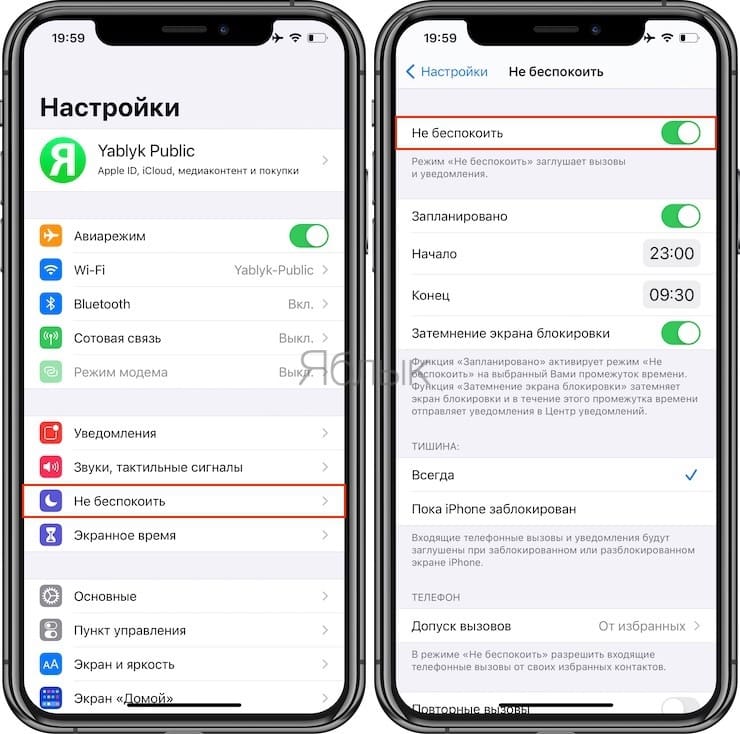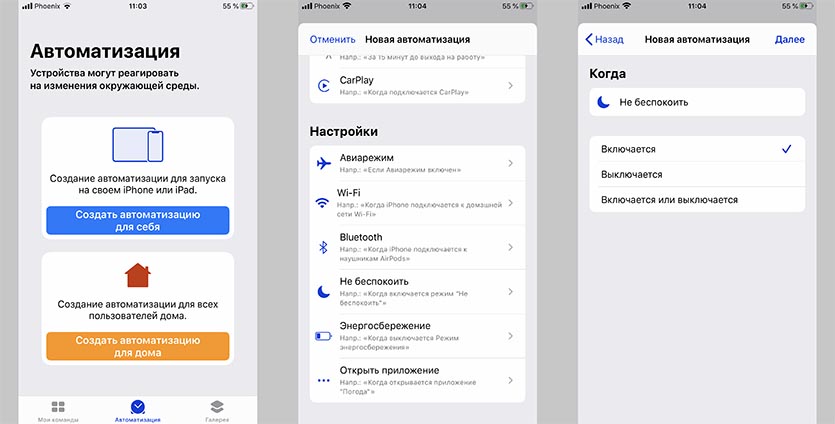- Использование режима «Не беспокоить» на iPhone, iPad и iPod touch
- Включение режима «Не беспокоить» в iOS 15 и iPadOS 15
- Включение режима «Не беспокоить» в iOS 14 и более ранних версий, а также в iPadOS 14
- Изменение настроек режима «Не беспокоить»
- Как включить режим «Отход ко сну» и перестать получать уведомления ночью на iPhone в iOS 12
- Как включить режим «Отход ко сну» и перестать получать уведомления ночью на iPhone в iOS 12
- Бесшумный режим на iPhone и режим «Не беспокоить» — отличия
- Бесшумный режим на iPhone
- Режим «Не беспокоить»
- В каких случаях рекомендуется использовать бесшумный режим или режим «Не беспокоить»
- Перевод устройства iPhone в режим вибрации, звонка или в бесшумный режим
- Переключение режимов «Звонок» и «Бесшумно» на iPhone
- Режим «Звонок»
- Режим «Бесшумно»
- Изменение рингтонов, звуков и режима вибрации
- Изменение громкости рингтонов и предупреждений с помощью кнопок
- Настройка громкости iPhone в режиме Не беспокоить
- ✏️ Нам пишут:
Использование режима «Не беспокоить» на iPhone, iPad и iPod touch
Функция «Фокусирование» в iOS 15 и iPadOS 15 позволяет отключать звуковые сигналы для вызовов, оповещений и уведомлений на заблокированном устройстве с помощью режима «Не беспокоить». Можно также запланировать время использования этого режима и выбрать абонентов, вызовы которых разрешено принимать.
При включении режима «Не беспокоить» в строке состояния и на экране блокировки отображается значок полумесяца . Чтобы включить режим «Не беспокоить», выполните указанные ниже действия для используемой версии программного обеспечения.
Не знаете, какая у вас версия iOS или iPadOS? Выберите «Настройки» > «Основные» > «Об этом устройстве» и ознакомьтесь с информацией в разделе «Версия ПО».
Включение режима «Не беспокоить» в iOS 15 и iPadOS 15
- Перейдите в меню «Настройки» и нажмите «Фокусирование».
- Нажмите «Не беспокоить».
- Настройте параметры уведомлений по своему усмотрению.
Чтобы включить режим «Не беспокоить» в Пункте управления, выполните следующие действия.
- Откройте Пункт управления на устройстве iPhone или iPod touch либо iPad.
- Нажмите «Фокусирование», а затем — «Не беспокоить».
Включение режима «Не беспокоить» в iOS 14 и более ранних версий, а также в iPadOS 14
- Выберите «Настройки» > «Не беспокоить».
- Включите режим «Не беспокоить» вручную или настройте расписание.
Чтобы включить режим «Не беспокоить» в Пункте управления, выполните следующие действия.
- Откройте Пункт управления на устройстве iPhone или iPod touch либо iPad.
- Коснитесь значка полумесяца или нажмите и удерживайте значок полумесяца для включения режима на определенный период времени.
Изменение настроек режима «Не беспокоить»
Если вам нужно сосредоточиться и требуется, чтобы вас не беспокоили в определенное время, можно настроить расписание и изменить другие функции режима «Не беспокоить». На устройствах с iOS 15 и iPadOS 15 выполните следующие действия.
- Выберите «Настройки» > «Фокусирование».
- Нажмите «Не беспокоить».
- Выберите настройки для параметров «Разрешенные уведомления», «Статус фокусирования», «Смарт-активация» и т. д.
На устройствах с iOS 14 и более ранних версий либо iPadOS 14 выполните следующие действия.
- Выберите «Настройки» > «Не беспокоить».
- Включите функцию «Запланировано» и настройте расписание.
- Выберите один из вариантов получения оповещений, вызовов и уведомлений.
- «Тишина»: отключение звуковых сигналов для всех звонков и уведомлений всегда или только когда устройство заблокировано.
- «Допуск вызовов»: разрешение приема вызовов от всех, ни от кого, от избранных контактов или от определенных групп контактов, хранящихся на устройстве или в iCloud.
- «Повторные вызовы»: если кто-либо позвонит повторно в течение трех минут, звуковой сигнал такого вызова не будет заглушен.
Источник
Как включить режим «Отход ко сну» и перестать получать уведомления ночью на iPhone в iOS 12
Можете спать спокойно.
Вы просыпаетесь ночью, чтобы посмотреть время на своем iPhone, а вместо этого видите целую стену уведомлений. Сон тут же прерывается, поскольку мозг непроизвольно начинает прокручивать полученную информацию. Знакомая ситуация? К счастью, в iOS 12 есть решение этой проблемы – режим «Отход ко сну».
Как включить режим «Отход ко сну» и перестать получать уведомления ночью на iPhone в iOS 12
Чтобы увидеть новую опцию «Отход ко сну», сначала нужно включить обычный режим «Не беспокоить». Для этого зайдите в «Настройки», выберите раздел «Не беспокоить», активируйте опцию «Запланировано» и укажите время, в течение которого вам нужно спокойствие. Ниже появится новый режим «Отход ко сну», который и требуется включить для отключения уведомлений ночью.
Заметьте, что в выбранное время ваш смартфон не будет воспроизводить ни звуков, ни вибраций при получении уведомлений. Также в меню режима «Не беспокоить» можно настроить звуки уведомлений от конкретного абонента, когда он пытается дозвониться несколько раз.
Важно отметить, что режим «Отход ко сну» можно использовать независимо от того, используется ли функция «Запланировано». Просто убедитесь, что включен режим «Не беспокоить». Это можно сделать через настройки, либо через Пункт управления.
Когда включен режим «Отход ко сну», экран смартфона будет затемнен, а вместо стены уведомлений вы увидите сообщение о том, что вызовы и предупреждения заглушены. Если функция «Запланировано» включена, по истечению установленного срока вас встретит приветственное сообщение.
Уведомления, доставленные во время работы режима «Отход ко сну» обозначаются соответствующим заголовком. Все настройки, которые вы установили для режима «Не беспокоить» будут активны и для режима «Отход ко сну» (например, разрешенные звонки от конкретного абонента).
Отметим также, что переключатель на боковой панели iPhone только заглушает звуки, но не отменяет уведомлений. Для этого нужно использовать настройки, описанные выше.
Источник
Бесшумный режим на iPhone и режим «Не беспокоить» — отличия
В iOS предусмотрены два способа, позволяющие сделать так, чтобы iPhone не трезвонил в неподходящих ситуациях. К примеру, можно включить бесшумный режим (при помощи переключателя, размещенного сбоку) или настроить программную функцию «Не беспокоить». Оба способа отключают звук, однако между ними есть существенные различия, о которых известно далеко не всем.
Бесшумный режим на iPhone
Самый простой способ выключить звук в iPhone – воспользоваться переключателем, находящимся над кнопками регулировки громкости на левой боковой части корпуса. Наверняка многие уже инстинктивно тянутся к переключателю, зайдя в кинотеатр, школу, церковь и т.д., даже не отдавая себе в этом отчет.
Звонки и звуковые уведомления включены:
Звонки и звуковые уведомления выключены:
Вышеописанный способ отключает звук звонка, сообщений, уведомлений и даже игр, однако при входящем звонке iPhone все равно будет вибрировать, а при получении SMS будет загораться экран. Отключить вибрацию можно, зайдя в «Настройки» → «Звуки, тактильные сигналы» и передвинув влево переключатель напротив «Вибрация в бесшумном режиме».
Несмотря на то, что вибрация будет отключена, экран все равно будет загораться при входящем сообщении.
Режим «Не беспокоить»
При активированном режиме «Не беспокоить» iPhone будет оставаться беззвучным, а экран – выключенным при входящих звонках и сообщениях. Тем не менее, вы можете настроить исключения, чтобы не пропустить важный звонок.
Включить режим «Не беспокоить» можно двумя способами. Самый простой из них: провести пальцем по экрану снизу-вверх, вызвав «Пункт управления», и нажать на значок в виде полумесяца.
Значок полумесяца в строке состояния Пункта управления будет также свидетельствовать о включенном режиме «Не беспокоить»:
Также можно зайти в «Настройки» → «Не беспокоить» и передвинуть переключатель напротив «Не беспокоить».
Вы можете выбрать определенное время, когда нужно, чтобы iPhone (iPad) отправлялся в бесшумный режим (например, ночью с 23.00 до 6.00). Кроме того, настройки позволяют выбрать контакты, звонки от которых можно принимать даже при активированном режиме «Не беспокоить». Функция «Допуск вызовов» позволяет разрешить вызовы от всех, никого, избранных пользователей или определенных групп контактов.
Опция «Повторные вызовы» позволяет получать повторные звонки от особо настойчивых, если они были совершены в течение трех минут после первого. Режим «Тишина» позволяет отключать звуковые сигналы в любых случаях или когда iPhone заблокирован.
О том, как правильно настроить режим «Не беспокоить» на iPhone, iPad и Mac мы рассказывали подробно в этом материале.
В каких случаях рекомендуется использовать бесшумный режим или режим «Не беспокоить»
Главным различием между двумя вышеописанными режимами является светящийся экран при получении сообщений и уведомлений, если активирован бесшумный режим. Если вы привыкли носить iPhone в кармане или сумке, то нет ничего проще, чем отключить звук, одним движением руки передвинув переключатель. Однако имейте в виду, что вибрация может быть не менее раздражающей и привлекающей внимание, чем рингтон.
Если вы всегда держите устройство в руке, на коленях или на столе, то лучше всего воспользоваться режимом «Не беспокоить», чтобы светящийся экран не бросался в глаза и не вызывал ненужного внимания.
Источник
Перевод устройства iPhone в режим вибрации, звонка или в бесшумный режим
Переключатель «Звонок/Бесшумно» находится на iPhone слева. С его помощью можно управлять звуками, воспроизводимыми через динамик iPhone.
Переключение режимов «Звонок» и «Бесшумно» на iPhone
В режиме «Звонок» включены рингтоны и предупреждения. В режиме «Бесшумно» рингтоны и предупреждения отключены, но iPhone может воспроизводить звуки, например при проигрывании музыки или видео.
Режим «Звонок»
Чтобы перевести устройство iPhone в режим «Звонок», сдвиньте переключатель в положение, при котором не видна оранжевая метка.
Режим «Бесшумно»
Чтобы перевести устройство iPhone в режим «Бесшумно», сдвиньте переключатель в положение, при котором видна оранжевая метка.
Изменение рингтонов, звуков и режима вибрации
- На iPhone 7 и более поздних моделях перейдите в меню «Настройки» > «Звуки, тактильные сигналы». На более ранних моделях iPhone необходимо перейти в меню «Настройки» > «Звуки».
- Выберите нужный параметр, например «Рингтон» или «Новая почта».
- Коснитесь выбранного звука предупреждения. Если необходимо настроить вибрацию, нажмите «Вибрация», а затем выберите нужный рисунок или создайте пользовательский рисунок вибрации.
Изменение громкости рингтонов и предупреждений с помощью кнопок
Чтобы управлять громкостью рингтонов и предупреждений отдельно от других приложений, отключите функцию «Изменение кнопками». Затем необходимо вручную настроить громкость рингтонов и предупреждений в меню «Настройки» > «Звуки, тактильные сигналы» или «Настройки» > «Звуки».
Источник
Настройка громкости iPhone в режиме Не беспокоить
✏️ Нам пишут:
Можно ли задать настройку громкости смартфона, которая будет применяться в режиме Не беспокоить. Часто забываю снизить громкость и ночью пугаю семью громкими звуками со смартфона.
Режим Не беспокоить позволяет оградить пользователя от вызовов и уведомлений, но не имеет собственной настройки громкости смартфона. К счастью, подобную проблему можно решить при помощи приложения Быстрые команды от Apple.
1. Скачиваем приложение Быстрые команды из App Store.
2. В разделе Автоматизация создаем новый сценарий (Создать автоматизацию для себя).
3. Выбираем раздел Не беспокоить.
4. Устанавливаем значение Включается.
5. Добавляем действие и в поиске находим Установить громкость.
6. При помощи ползунка устанавливаем нужную громкость смартфона для режима Не беспокоить.
7. Отключаем переключатель Спрашивать до запуска.
8. Создаем обратный сценарий, в котором устанавливаем прежний уровень громкости при выключении режима Не беспокоить.
Теперь при ручном или автоматическом включении режима Не беспокоить громкость смартфона будет снижаться или вовсе отключаться, а при выключении режима – возвращаться к нужному значению.
Источник